Kui lisate saidile uudse lehe, saate lisada ja kohandada lehe koosteüksusteks olevaid veebiosi. Selles artiklis kirjeldatakse kiirlinkide veebiosa.
Märkus.: Mõned funktsioonid tehakse sihtväljaannete kavaga liitunud organisatsioonidele kättesaadavaks järk-järgult. See tähendab, et te ei pruugi seda funktsiooni veel näha või selle välimus võib spikriartiklites kirjeldatust erineda.
Kiirlinkide abil saate hõlpsaks juurdepääsuks üksused oma lehele kinnitada.
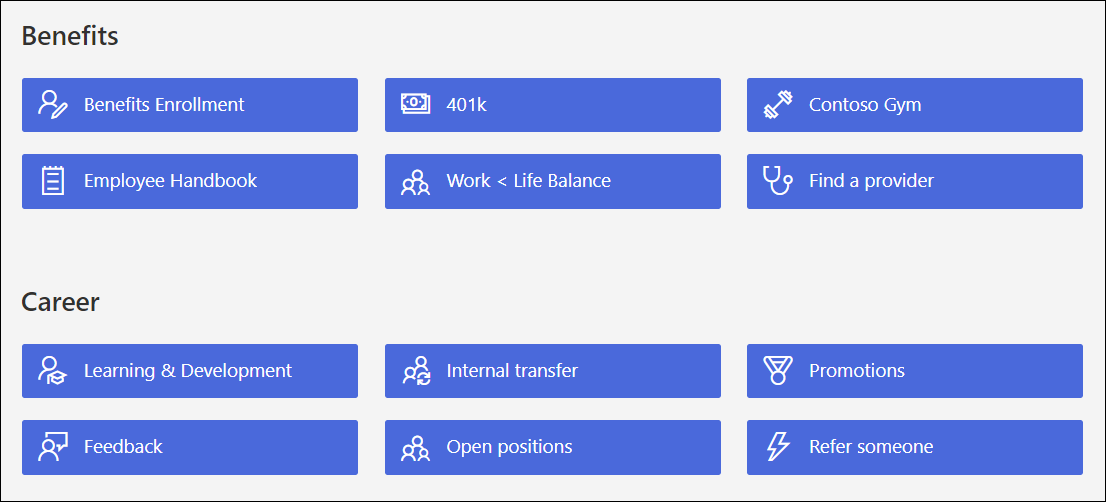
Mida soovite teha?
Kiirlinkide veebiosa lisamine
-
Kui teie leht pole veel redigeerimisrežiimis, valige lehe paremas ülanurgas Redigeeri .
-
Viige hiirekursor mõnele olemasolevale veebiosale ja seejärel kuvatakse joon, millel on ringiga ümbritsetud +. See näeb välja umbes järgmine:

-
Valige

-
Oma pealkirja lisamiseks tippige kiirlinkide pealkiri.
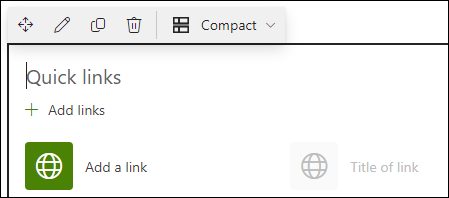
-
Klõpsake paigutuse valimiseks kiirlinkide kohal kuvatavaid paigutussuvandeid .
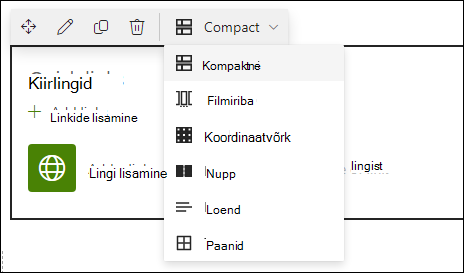
-
Valitud paigutuse lisasuvandite avamiseks valige nupp Redigeeri veebiosa

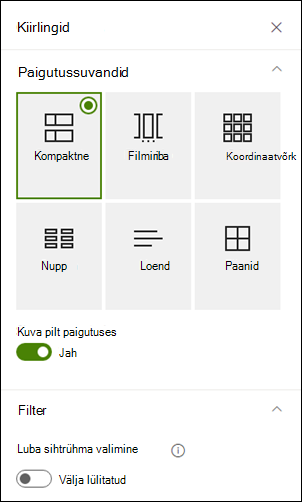
Kompaktne
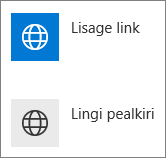
Kompaktne paigutus on mõeldud ikoonide kuvamiseks 48 x 48 px juures.
Filmstrip
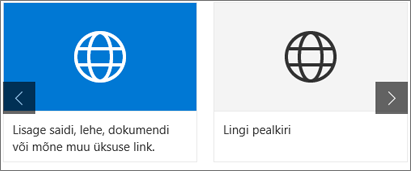
Paigutus Filmstrip on mõeldud kuvama pilte, mille laius on 212–286 px ja mille proportsioonid on 9/16, kus kõrgus on 9 ja laius 16.
Grid
AinultSharePoint
nupp 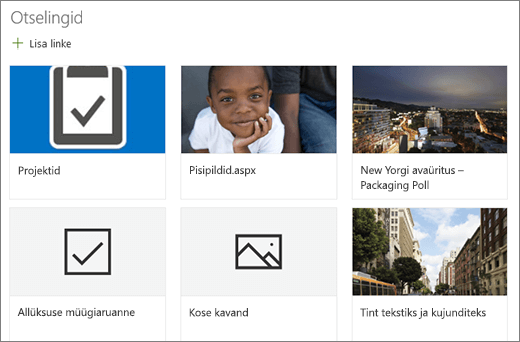
AinultSharePoint
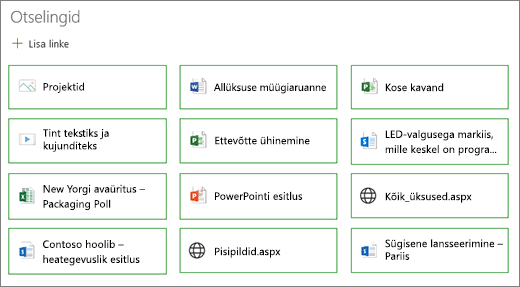
Loend
AinultSharePoint
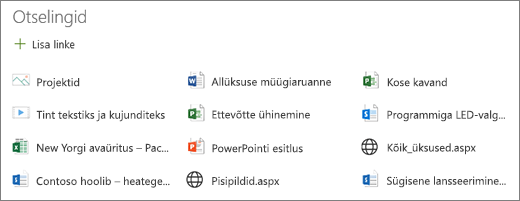
Paanid
AinultSharePoint
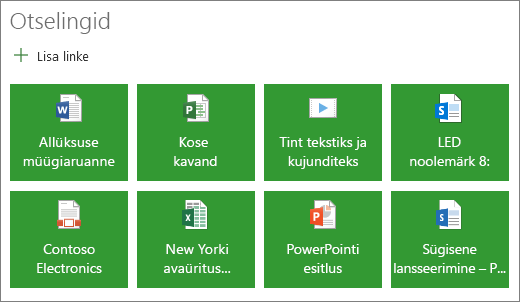
Linkide lisamine
-
Valige + Lisa.
-
Valige viimatine fail või tooge fail või pilt ühest järgmistest asukohtadest.
-
Microsofti pakutavad aktsiatõmmised
-
Sait
-
Teie OneDrive’i konto
-
Teie arvuti
-
Link
-
Kui teie ettevõte on määranud kinnitatud piltide komplekti, saate valida selle komplekti hulgast jaotises Teie organisatsioon.
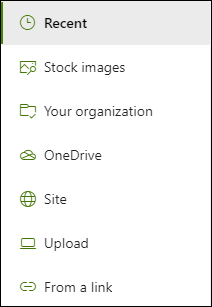
Märkused:
-
Veebiotsing kasutab Bingi pilte, mis kasutavad Creative Commonsi litsentsi. Enne pildi lisamist lehele tuleb selle litsents läbi vaadata.
-
Kui olete SharePointi Haldus ja soovite teada, kuidas luua oma ettevõtte jaoks varateek, lugege teemat Ettevõtte varade teegi loomine.
-
Kui olete SharePointi administraator, soovitame piltide hankimise jõudluse parandamiseks lubada sisuedastusvõrgu (CDN). Lisateave CDN-ide kohta.
-
-
-
Valige oma pilt, leht või dokument ja valige Lisa.
-
Paremal asuvas tööriistakastis on iga lingi jaoks suvandid. Suvandid olenevad paigutuse jaoks valitud sätetest. Näiteks kui valisite suvandi Kuva loendipaigutuse kirjeldused, saate lisada eraldi lingi kirjelduse. Üksikute linkide muud tüüpi suvandid hõlmavad olenevalt paigutussuvanditest pildi muutmist, vorminguikoonide lisamist, kirjelduste lisamist ja aseteksti lisamist.
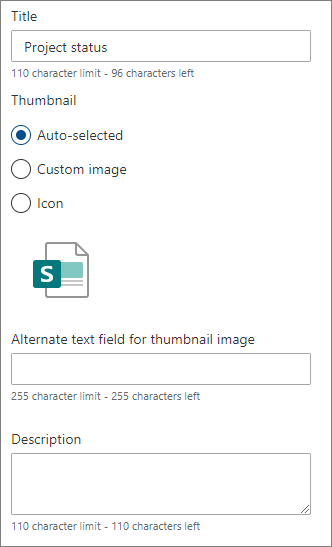
Redigeeri linke
-
Kui teie leht pole veel redigeerimisrežiimis, valige lehe paremas ülanurgas Redigeeri .
-
Libistage kursoriga üle üksuse, mida soovite redigeerida, ja valige redigeeritava üksuse allservas Üksuse redigeerimise pliiats.
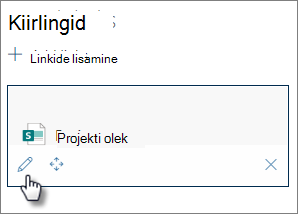
See avab selle üksuse tööriistakasti, kus on selle lingi suvandid. Suvandid olenevad paigutuse jaoks valitud sätetest. Näiteks kui valisite suvandi Kuva loendipaigutuse kirjeldused, saate lisada eraldi lingi kirjelduse. Üksikute linkide muud tüüpi suvandid hõlmavad olenevalt paigutussuvanditest pildi muutmist, vorminguikoonide lisamist, kirjelduste lisamist ja aseteksti lisamist.
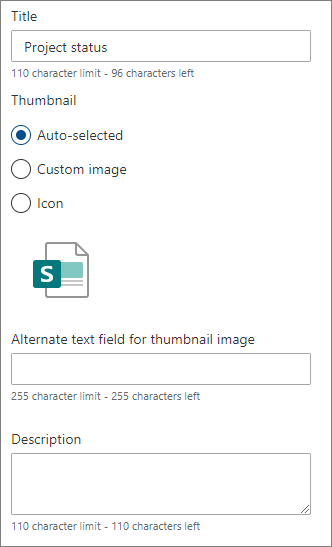
-
Linkide eemaldamiseks valige üksuse prügikastiikoon

-
Linkide järjestuse muutmiseks pukseerige üksused uutesse asukohtadesse , kasutades ikooni Teisalda

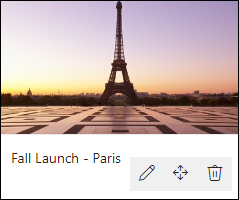
Märkus.: Filmstrip-paigutuses ei saa linke ümber järjestada.
Sihtrühma valimine
Sihtrühma suunamise abil saate esile tõsta linke kindlatele inimeste rühmadele. See on kasulik siis, kui soovite esitada teavet, mis on konkreetsele inimeste rühmale eriti oluline. Näiteks saate konkreetse projektiteabe lingid suunata projekti meeskonna liikmetele ja huvirühmadele. Sihtrühma valimise kasutamiseks peate esmalt veebiosa atribuudipaanil lubama sihtrühma määramise ja seejärel redigeerima iga kiirlinki sihtrühma määramiseks.
Märkus.: Kui olete hiljuti loonud või muudetud sihtrühma valinud, võib sihtrühmale sihtimise rakendamine veidi aega võtta.
Sihtrühma valimise lubamine
-
Kui teie leht pole veel redigeerimisrežiimis, valige lehe paremas ülanurgas Redigeeri ja valige veebiosa Kiirlingid.
-
Valige nupp Redigeeri veebiosa

-
Nihutage jaotises Filtreerimine liugur Luba sihtrühma valimine asendisse Sees.
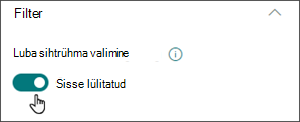
Igale lingile sihtrühmade määramine
-
Kui teie leht pole veel redigeerimisrežiimis, valige lehe paremas ülanurgas Redigeeri ja valige veebiosa Kiirlingid.
-
Libistage kursoriga üle lingi, mida soovite redigeerida, ja valige redigeeritava üksuse allservas Üksuse redigeerimise pliiats.
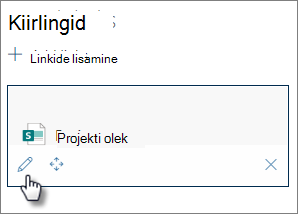
-
Tippige või otsige jaotises Sihtrühmad neid rühmi, mida soovite sihtida.
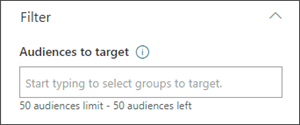
Redigeerimisrežiimis olles saate lehel vaadata, millised lingid on sihtrühmad valinud, otsides lingi kõrvalt 
Pärast lehe avaldamist jõustub sihtrühma määramine.










